Reklama
W porządku, przyznaję - czasem wykonuję trochę za dużo i zbyt mało wydajnie. Mam około siedmiu różnych kont e-mail POP, na które loguję się kilka razy dziennie, aby sprawdzić pocztę. Jednym z powodów, dla których nie używam jednego klienta poczty e-mail dla wszystkich tych kont jest to, że nie chcę pobierać wszystkich tych e-maili na mojego laptopa. Jeśli jesteś podobny do mnie, potrzebujesz prostego sposobu, aby dowiedzieć się, kiedy nadejdzie ważny e-mail. Najlepszym rozwiązaniem dla uzyskania takiego alertu jest POP Peeper.
Jak POP Peeper może zwiększyć produktywność
Pomyśl o wszystkich posiadanych kontach e-mail. Prawdopodobnie masz konto e-mail u swojego usługodawcy internetowego, ale prawdopodobnie masz także jedno lub więcej kont Gmail, Yahoo, AOL lub Hotmail. Niektóre osoby mają od 5 do 10 kont e-mail lub więcej, a utrzymywanie na szczycie wszystkich tych kont może być żmudne i czasochłonne. Tutaj POP Peeper może uratować dzień.
POP Peeper to nieinwazyjna, bezpłatna usługa powiadomień e-mail, która działa na pasku zadań systemu Windows i zajmuje bardzo mało miejsca w pamięci. Pod wieloma względami jest podobny do standardowego klienta poczty e-mail, ale można go skonfigurować tylko jako usługę powiadomień, w której po prostu sprawdza
wszystko kont e-mail i powiadamia o tym, kiedy i gdzie przychodzi wiadomość e-mail.Konfiguracja POP Peeper to bardzo szybki i łatwy proces. Możesz go skonfigurować tak, aby czytał wiadomości e-mail z POP3, IMAP lub jednego z wielu obsługiwanych kont poczty internetowej. W tym przewodniku omówię trzy scenariusze, których często używam, POP3, niestandardowe konta Gmail POP3 i konto poczty Yahoo.
Konfiguracja POP3: Konfigurowanie konta POP3 za pomocą POP Peeper
Konfigurowanie konta e-mail POP3 w usłudze POP Peeper to tylko kwestia wypełnienia informacji dwoma małymi ekranami i gotowe. Wystarczy wstawić podstawowe informacje o serwerach poczty przychodzącej i wychodzącej, takie jak poniżej, gdzie skonfigurowałem swoje konto POP3 do wiadomości e-mail RealityUncovered.
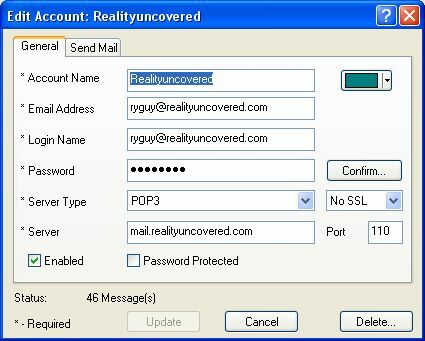
Oczywiście musisz znać swój serwer POP3, nazwę logowania i hasło, a także to, czy konto jest skonfigurowane przy użyciu protokołu SSL, czy nie. Jeśli nie znasz tych odpowiedzi, skontaktuj się z administratorem, który skonfigurował dla Ciebie konto e-mail. Zauważysz również kolorowe pole po prawej stronie konfiguracji konta - spowoduje to pokolorowanie wszystkich wiadomości pochodzących z tego konkretnego źródła.
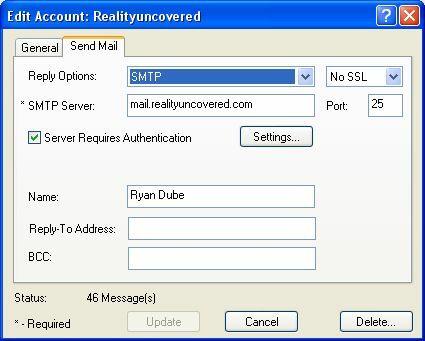
Konfigurowanie wychodzących SMTP umożliwia odpowiadanie na wiadomości e-mail z poziomu POP Peeper, jeśli chcesz. Aczkolwiek, jeśli chcesz korzystać z POP Peeper jako usługi powiadomień e-mail, nie jest to tak naprawdę konieczne. Ale jeśli nie chcesz zawracać sobie głowy otwieraniem konta e-mail lub konta poczty internetowej w celu udzielenia odpowiedzi, możesz wstawić tutaj informacje o wychodzącym SMTP.
Gmail POP3: Konfigurowanie konta Gmail za pomocą POP Peeper
Gdy ktoś udostępnia niestandardowe konto Gmail dla organizacji, dla której pracujesz, tak naprawdę nie działa jak standardowe konto Gmail. Są to dostosowane konta, do których można uzyskać dostęp, włączając ustawienie POP3 w skrzynce pocztowej Gmaila. Najpierw zaloguj się do swojego konta Gmail, kliknij „Ustawienia”, a następnie „Przekazywanie i POP / IMAP”. W tej sekcji możesz włączyć możliwość dostępu do swojej poczty poprzez dostęp POP.
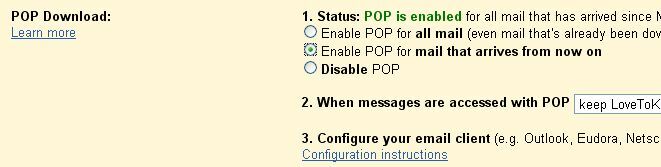
Po włączeniu POP na koncie Gmail możesz skonfigurować konto w POP Peeper, tak jak na zwykłym koncie POP3.

W przypadku Gmaila serwer poczty przychodzącej to pop.gmail.com, a wychodzący to smtp.gmail.com. Użyj swojego pełnego adresu e-mail jako nazwy logowania i możesz zacząć.
Darmowe konta poczty internetowej: konfigurowanie Yahoo, Hotmail, Gmail i innych za pomocą POP Peeper
Jeśli masz bezpłatne konto poczty internetowej (lub kilka), takie jak Yahoo, Hotmail i inne, skonfigurowanie dostępu do tych kont za pośrednictwem POP Peeper nie może być łatwiejsze. Ta aplikacja zapewnia dostęp do długiej listy bezpłatnych internetowych usług e-mail. Wystarczy wybrać usługę, wprowadzić dane konta, a oprogramowanie natychmiast zintegruje się z kontem online.
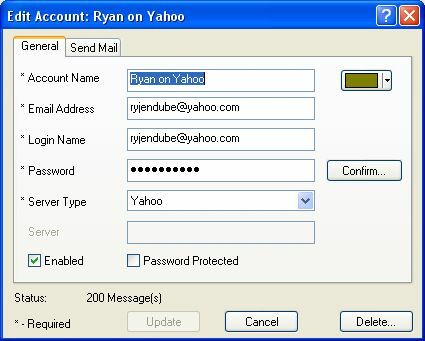
Ponownie, koduj kod źródłowy, a będziesz złoty. To naprawdę nie jest łatwiejsze niż to.
Konfigurowanie powiadomień, dostęp do poczty e-mail i inne funkcje
Po skonfigurowaniu POP Peeper do sprawdzania Twojej długiej listy kont e-mail wystarczy, aby skonfigurować aplikację tak, aby zachowywała się tak, jak chcesz. Istnieje wiele funkcji, które możesz dostosować, ale najważniejsze elementy, które chcesz skonfigurować, jeśli chcesz Aby aplikacja działała tak skutecznie, jak to możliwe, są ustawienia pamięci, interwał sondowania i powiadomienia opcje
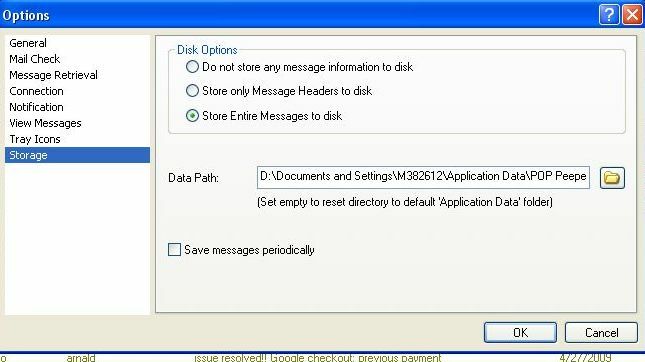
Możesz skonfigurować aplikację tak, aby pobierała tylko nagłówki wiadomości i nie zapisywała wiadomości na dysku. Jest to najlepsza opcja, jeśli chcesz otrzymywać powiadomienia i nie chcesz używać aplikacji jako klienta poczty.
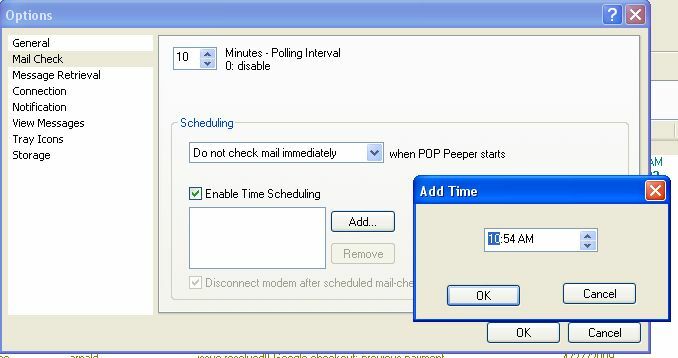
Następnie określ, jak często aplikacja ma wychodzić i sondować wszystkie konta e-mail. Inną opcją jest to, że można „włączyć harmonogram czasowy”, co oznacza, że można ustawić aplikację tak, aby wychodziła i sprawdzała konta tylko o określonych porach w ciągu dnia. Sprawdź pocztę tylko w porze lunchu? Skonfiguruj POP Peeper, aby wychodził i ściągał wszystkie wiadomości e-mail w tym czasie.
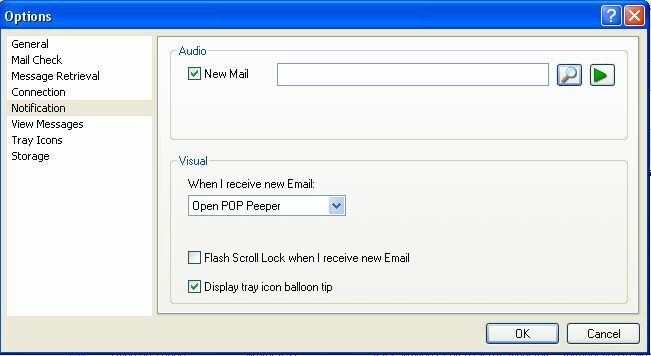
Moją ulubioną funkcją POP Peeper jest możliwość skonfigurowania sposobu powiadamiania o nowych wiadomościach e-mail. Możesz go odtworzyć plik dźwiękowy, flashować lampkę Scroll Lock, wysunąć balon z ikony na pasku zadań i automatycznie otworzyć aplikację. Ustawiasz poziom powiadomień, który nie będzie zbyt irytujący podczas próby pracy.
Twoje centrum kontroli poczty e-mail
Korzystanie z POP Peeper jest całkiem fajne, gdy masz wszystkie konta skonfigurowane w Internecie. To najlepszy sposób na konsolidację dziesiątek kont e-mail, o których stale zapominasz sprawdzać. Teraz już nigdy nie przegapisz kolejnego e-maila.
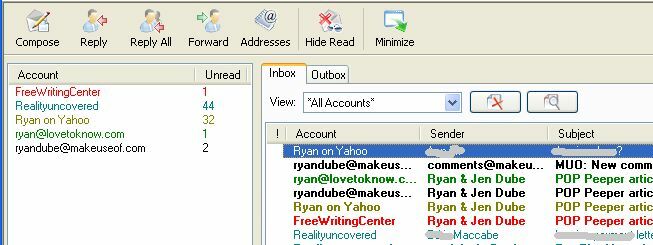
Fajną rzeczą w tym „centrum sterowania” dla wszystkich kont e-mail jest to, że możesz przeglądać wszystkie wiadomości e-mail w jednym miejscu, oznaczone kolorami według konta lub możesz wybrać konkretne konto, na którym chcesz się skupić na. Ta opcja należy do Ciebie. Bez względu na to, jak go używasz, POP Peeper upewni się, że jesteś natychmiast świadomy momentu, w którym ktoś wyśle Ci kolejny e-mail na to niejasne konto e-mail, którego już prawie nie używasz. Teraz możesz śledzić wszystko w jednym wygodnym miejscu.
Czy masz własne metody zarządzania wieloma kontami e-mail? Udostępnij swoje techniki w sekcji komentarzy poniżej.
Ryan ma tytuł licencjata z inżynierii elektrycznej. Pracował 13 lat w inżynierii automatyki, 5 lat w IT, a teraz jest inżynierem aplikacji. Były redaktor naczelny MakeUseOf, przemawiał na krajowych konferencjach dotyczących wizualizacji danych i był prezentowany w krajowej telewizji i radiu.


